Werbung
Unabhängig davon, ob Sie online für eine andere Person oder für sich selbst arbeiten, ist es wichtig, mühsame Aufgaben schnell zu erledigen.
Wenn Sie Google Chrome verwenden, können Sie Business verwenden Erweiterungen, mit denen Sie schneller arbeiten können Beschleunigen Sie die Handhabung von Registerkarten in Chrome mit diesen 7 ErweiterungenMit den integrierten Funktionen zur Verwaltung von Registerkarten in Chrome können Sie Registerkarten gut verwalten. Erweiterungen aus dem Chrome Web Store können diese Aufgabe jedoch noch besser erledigen. Weiterlesen und mit weniger Aufwand. Die Tools unterstützen Sie bei Besprechungen, Bildschirmfreigaben, Dokumenten und vielem mehr.
Wenn Sie ein Meeting planen müssen, kann es schwierig sein, wenn viele Teilnehmer beteiligt sind. Die Verfügbarkeit für jede Person zu finden, kann entmutigend sein. Meetingbird ist eine Chrome-Erweiterung, mit der Sie dieses Meeting in kürzester Zeit planen und buchen können.
Meetingbird funktioniert mit Google Mail und Google Posteingang, sodass Sie Ihre Verfügbarkeit mit anderen teilen und diese eine für sie geeignete Besprechungszeit auswählen können.
In Ihrem Posteingang können Sie direkt in Ihren Google Kalender wechseln und mögliche Besprechungszeiten auswählen. Wählen Sie ein Thema, eine Dauer, einen Ort aus, fügen Sie eine Beschreibung hinzu, kopieren Sie den Link und fügen Sie ihn in Ihre E-Mail ein. Wenn Ihr Empfänger auf den Link klickt, wird er zu Meetingbird.com weitergeleitet, wo er Ihre verfügbaren Zeiten sehen kann.

Eine weitere praktische Funktion von Meetingbird ist das Einfügen Ihrer verfügbaren Zeiten direkt in die E-Mail. Ihr Empfänger kann Ihre Zeiten direkt in der Nachricht sehen und auf eine klicken, um diesen Platz auf Meetingbird.com zu reservieren.

Die Erweiterung bietet eine praktische Seitenleistenansicht Ihres Kalenders mit zusätzlichen Optionen zum Planen, Hinzufügen von Erinnerungs-E-Mails, Anzeigen freigegebener Kalender und Bereitstellen von URLs, die Sie freigeben können. Für einen tollen und einfachen Weg zu Planen und planen Sie Ihre Besprechungen The Perfect Meeting Blueprint (Vorlagen enthalten)Effektive Besprechungsanfragen können jedem helfen, Zeit zu sparen und produktivere Besprechungen abzuhalten. Unser Entwurf hilft Ihnen dabei, klare Besprechungsziele zu schreiben und Ihre Teilnehmer erfolgreich einzubeziehen. Weiterlesen Schauen Sie sich Meetingbird an.
Zum Teilen Ihres Bildschirms 4 Mühelose Tools zur Bildschirmfreigabe, die Sie jederzeit verwenden könnenDas Teilen Ihres Bildschirms mit Ihrer Familie oder Ihrem Kollegen kann schmerzlos sein. Verwenden Sie diese vier kostenlosen Tools zur Bildschirmfreigabe, um Ihren Bildschirm so schnell wie möglich ohne komplizierte Installationen freizugeben. Weiterlesen Mit einem Kollegen, Kunden oder Ihrem Chef ist CrankWheel eine wunderbare Erweiterung für Chrome. Innerhalb von Sekunden können Sie die Registerkarte Ihres Browsers, das Programmfenster oder den gesamten Bildschirm freigeben. Klicken Sie einfach auf die Symbolleistenschaltfläche, wählen Sie die Schaltfläche aus, die Sie freigeben möchten, und klicken Sie zum Starten erneut auf die Schaltfläche.
Sie können Ihren Link dann per E-Mail oder Kopie teilen und selbst senden. Sobald Ihr Betrachter auf den von Ihnen bereitgestellten Link klickt, wird dieser im CrankWheel-Fenster angezeigt und kann freigegeben werden. Sie haben auch die Möglichkeit, weitere Betrachter hinzuzufügen. Dies ist praktisch, wenn Sie möchten, dass andere Benutzer auf halbem Weg beitreten. Wenn Sie die Freigabe Ihres Bildschirms beenden möchten, klicken Sie einfach auf Halt Schaltfläche im CrankWheel-Fenster.
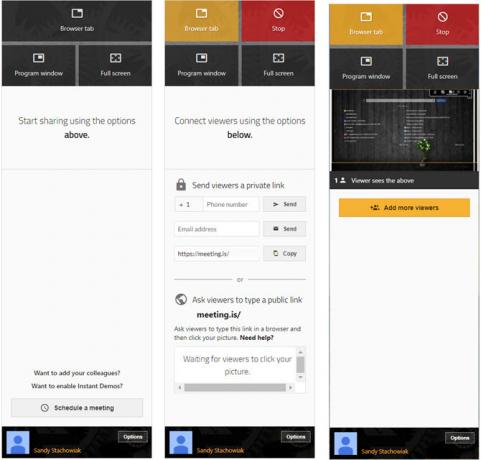
Eine weitere großartige Funktion von CrankWheel ist, dass Sie ein Meeting planen können, um Ihren Bildschirm freizugeben. Klicken Sie im CrankWheel-Fenster auf diese Schaltfläche, geben Sie Ihrem Meeting einen Namen und kopieren Sie den Text mit dem Link. Sie können es dann zu Ihrer Besprechungsanfrage oder zur E-Mail des Teilnehmers hinzufügen.

Wie Sie im obigen Screenshot sehen können, ist CrankWheel für Ihre Zuschauer über ihren Browser oder ihr Mobilgerät zugänglich. Es gibt keine Sorgen über Downloads oder Installationen. CrankWheel ist eine großartige Chrome-Erweiterung, mit der Sie Ihren Bildschirm problemlos freigeben können.
Vielleicht ist es nichts für Sie, Ihren Bildschirm in Echtzeit zu teilen. Wenn du musst Erstellen Sie eine Aufzeichnung Ihres Bildschirms Für ein Meeting, eine Schulung oder ein Tutorial ist Screencastify eine hervorragende Erweiterung. Sie müssen keine spezielle Software installieren oder komplexe Konfigurationen verwenden. Klicken Sie einfach auf die Symbolleistenschaltfläche und schon sind Sie unterwegs.
Sie haben die Möglichkeit, Ihre aktuelle Browser-Registerkarte oder den gesamten Desktop aufzuzeichnen oder einfach die Kamera zu verwenden. Treffen Sie dann Ihre Auswahl für die Audio- und Videoaufnahme. Die Erweiterung enthält einige erweiterte Einstellungen für ein Auflösungslimit, einen Countdown und Zeichenwerkzeuge, indem Sie auf klicken Zahnrad-Symbol. Sie können auch entscheiden, wo Ihre Aufzeichnungen lokal oder in Google Drive gespeichert werden sollen.

Sie können Ihre Aufnahme jederzeit anhalten, neu starten oder stoppen, indem Sie auf die Symbolleistenschaltfläche klicken. Diese Schaltfläche wird während der Aufnahme rot angezeigt. Wenn Sie Ihre Aufnahmen schnell anzeigen möchten, klicken Sie einfach auf die Schaltfläche oben im Fenster der Erweiterung neben dem Zahnradsymbol.
Screencastify ist eine kostenlose Erweiterung, mit der Sie 50 Videos pro Monat und eine maximale Videolänge von 10 Minuten erhalten. Aber wenn Sie mehr brauchen, können Sie auschecken die Premium-Version für unbegrenzte Zeiten und Videos.
Wenn Sie Microsoft Office-Dokumente empfangen und damit arbeiten, die Software jedoch nicht installiert ist, ist Office Online die Erweiterung für Sie. Mit diesem praktischen Tool können Sie Office Online-Dateien direkt in Chrome anzeigen, bearbeiten und erstellen. Außerdem können Sie auch mit OneNote und Sway Online arbeiten.
Klicken Sie auf die Symbolleistenschaltfläche und wählen Sie die Webanwendung aus, die Sie öffnen möchten. Sie können auch eine Liste Ihrer letzten Dokumente anzeigen oder ein neues hochladen und öffnen. Beachten Sie, dass Sie sich bei der ersten Verwendung der Erweiterung mit Ihrem Microsoft-Konto anmelden müssen. Sie können sich von der Erweiterung abmelden, indem Sie auf den Pfeil oben neben Ihrem Profilbild klicken.
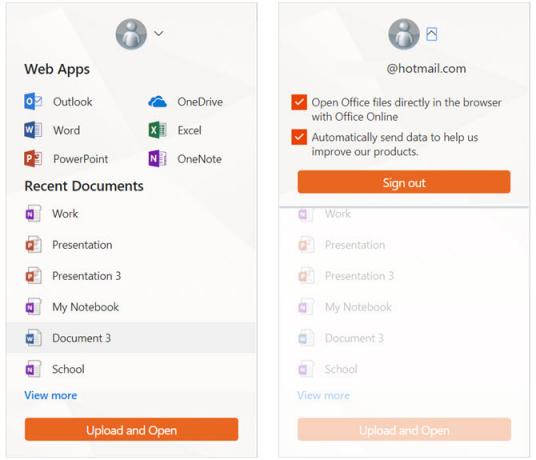
Selbst wenn Sie Microsoft Office auf Ihrem Computer installiert haben, kann die Erweiterung sehr praktisch sein, um Dokumente schnell anzuzeigen und zu bearbeiten. Schauen Sie sich das an und erleichtern Sie die Arbeit mit Office-Dateien ein wenig.
Gmelius ist für Google Mail-Benutzer gedacht, die ein integratives Tool zum Nachverfolgen, Planen, Erinnern, Notieren, Aufgaben und Vorlagen verwenden können. Sie können festlegen, dass E-Mails ab heute, morgen früh oder nachmittags, an diesem Wochenende oder nächste Woche ab einer, zwei oder vier Stunden gesendet werden. Oder wählen Sie ein benutzerdefiniertes Datum und eine benutzerdefinierte Uhrzeit aus, fügen Sie eine Nachverfolgung hinzu oder legen Sie eine wiederkehrende Nachricht fest.
Um eine E-Mail zu verfolgen, klicken Sie einfach auf das Kontrollkästchen für Gmelius unten in Ihrem Erstellungsfenster. Sie können auch integrierte Vorlagen zum schnellen Verfassen von Nachrichten verwenden oder eine E-Mail, die Sie schreiben, als Vorlage für die zukünftige Verwendung speichern.

Gmelius enthält eine praktische Aufgabenfunktion, mit der Sie jede Nachricht in eine Aufgabe verwandeln können, die heute, morgen oder in Zukunft fällig ist. Drücke den Aufgabenliste Beschriften, um das Datum Ihrer Aufgaben anzuzeigen, zu priorisieren, abzuschließen oder zu ändern.
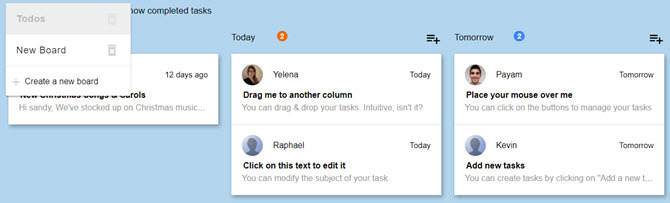
Sie können diese Gmelius-Funktion während eines Testzeitraums kostenlos nutzen. Aktualisieren Sie dann auf ein bezahltes Konto oder verwenden Sie die kostenlose Version weiterhin nur mit der Tracking- und Anpassungsfunktion.
Haben Sie jemals an einem Projekt gearbeitet und eine neue Aufgabe oder ein neues Objekt dafür tauchte aus heiterem Himmel in Ihrem Kopf auf? Mit der MindMap Tab-Erweiterung für Chrome können Sie diesen Gedanken erfassen, bevor er weg ist. Klicken Sie einfach auf die Symbolleistenschaltfläche und richten Sie Ihren ersten Hauptknoten ein. Fügen Sie dann Unterknoten mit Einrückungen hinzu.
Sie können Ihre Mind Map als einfachen Text, Markdown oder HTML kopieren oder als Bilddatei exportieren. Wenn Sie eine zusätzliche Mind Map erstellen möchten, klicken Sie einfach auf Neu und gib ihm einen Namen. Sie können das Layout ändern, indem Sie sich auf die Mind Map oder den Text konzentrieren, wodurch dieser Teil des Fensters größer wird. Sie können auch entweder nur die Mind Map oder den Text anzeigen.
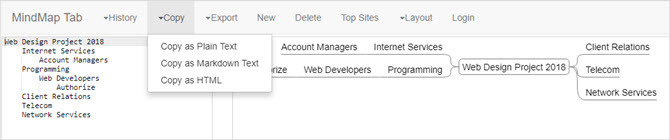
Während MindMap Tab möglicherweise nicht die schönste Mind Map mit ausgefallenen Farben und anpassbaren Formen bietet, erfüllt es seinen Zweck. Sie werden kein anderes Element für Ihr Projekt vergessen, wenn Sie können füge es schnell hinzu 8 MS Word-Vorlagen, mit denen Sie Ihre Ideen schnell Brainstorming und Mind Map durchführen könnenBei kostenlosen Word-Vorlagen geht es nicht nur um schöne Dokumente, perfekte Lebensläufe und Deckblätter. Sie können auch für Brainstorming und Mind Maps von entscheidender Bedeutung sein. Hier sind acht Word-Vorlagen für Ihre Ideenfindung. Weiterlesen Mit dieser Erweiterung können Sie dies tun.
7. Weltzeituhr [nicht mehr verfügbar]
Eine letzte Chrome-Erweiterung, die einfach klingt, aber äußerst nützlich ist, ist World Clock. Wenn Sie Kunden oder Mitarbeiter auf der ganzen Welt anrufen müssen, können Sie mit einem Klick überprüfen, wie spät es für sie ist. Klicken Sie auf die Symbolleistenschaltfläche und die Seite Weltuhr wird geöffnet. Sie können eine Stadt, ein Land oder eine Zeitzone eingeben und nicht nur die aktuelle Uhrzeit anzeigen, sondern sie auch zu Ihrer Liste hinzufügen, sodass Sie sie jedes Mal sehen, wenn Sie die Erweiterung verwenden.

Ein weiteres nettes Feature von World Clock ist, dass Sie die Zeit schnell vorspulen können. Wenn Sie einen Anruf oder ein Meeting für später planen, sehen Sie, wie spät es in all Ihren gespeicherten Bereichen sein wird. Wenn Sie den Schieberegler unten bewegen, ändert sich die Uhr jedes Standorts automatisch.
Auch dies kann eine sehr grundlegende Erweiterung sein, aber wenn Sie mit anderen im ganzen Land oder weltweit Geschäfte machen, ist es ein nützliches Werkzeug, um es Ihrem Browser hinzuzufügen.
Anwendungsspezifische Erweiterungen
Wenn Sie bestimmte Software für Ihr Unternehmen verwenden, z. B. Zoho for CRM oder GoToMeeting für BesprechungenChrome bietet auch für diese Erweiterungen an. Hier sind einige, die genau das sind, was Sie brauchen:
- Zoho CRM für Google Mail und Posteingang
- Salesforce Lightning für Google Mail
- Cisco WebEx Scheduler
- GoToMeeting für Google Kalender
- Zapier
- Asana-Erweiterung für Chrome
Welche Chrome-Erweiterungen helfen Ihnen bei der Geschäftsabwicklung?
Der Chrome Web Store bietet eine große Auswahl und ausgezeichnete Sammlung von Erweiterungen Die besten Chrome-ErweiterungenEine Liste nur der besten Erweiterungen für Google Chrome, einschließlich der Vorschläge unserer Leser. Weiterlesen . Von persönliche Optionen wie Musik 20 fantastische Musikerweiterungen für ChromeFür diejenigen unter uns, die Chrome gerne für das tägliche Surfen verwenden, ist es sehr wichtig, die perfekten Musikerweiterungen zur Hand zu haben, um den Tag zu genießen. Musik ist Leben. Weiterlesen Bei Spielen mit Geschäftserweiterungen wie den hier aufgeführten finden Sie fast jedes Tool, mit dem Sie Ihre Browser-Erfahrung verbessern und Dinge erledigen können.
Haben Sie eine bevorzugte Chrome-Erweiterung, die Sie für geschäftliche Zwecke verwenden? Handelt es sich um eine Aufgabenliste, einen E-Mail-Benachrichtiger oder einen Dokumenteditor? Lassen Sie uns in den Kommentaren unten wissen, was es ist und wie es Ihnen hilft!
Mit ihrem BS in Informationstechnologie arbeitete Sandy viele Jahre in der IT-Branche als Projektmanagerin, Abteilungsleiterin und PMO-Leiterin. Sie entschied sich dann, ihrem Traum zu folgen und schreibt nun ganztägig über Technologie.